Att utöka VERAS möjligheter till att kunna styra enheter baserade på 433 MHz-frekvensband är mycket klokt. Att helt enkelt lägga till RFXtrx433E USB-sändtagare du kan använda VERAS avancerade funktioner, scener och skriptfunktioner för att styra 433 MHz-baserade enheter, inklusive
Denna applikationsinformation visar hur man konfigurerar VERA Edge för att fungera med RFXtrx433E-sändtagaren.
Installation och konfiguration av VERA Edge och RFXtrx433E är enkel:
- Anslut RFXtrx433E-sändtagaren till VERA-kontrollenheten via USB-kabel
- Ladda upp enhetsfiler till VERA som gör det möjligt för den att kommunicera med RFXtrx433E
- Skapa en masterenhet som VERA använder för att styra RFXtrx433E
- Konfigurera serieporten (USB) så att VERA och RFXrtx433E kan kommunicera
- Välj de 433MHz-protokoll du vill använda
Ladda upp enhetsfiler till VERA
För att RFXtrx433E ska fungera med VERA behöver du ladda ner en uppsättning konfigurationsfiler och ladda upp dem till din VERA.
- Ladda ner konfigurationsfilerna som en ZIP-fil från: http://code.mios.com/trac/mios_rfxtrx/browser/trunk (denna länk är till den senaste utvecklingsversionen av pluginet).
- Längst ner på den här sidan klickar du på Ladda ner i andra format - Zip-arkiv.
- Fullständig information om dessa filer, regelbundna uppdateringar och tips och tricks finns i VERA RFX Plugin Forum
- När de är nedladdade, extrahera filerna från ZIP-filen till deras egen mapp på din dator.
- I din webbläsare öppnar du VERA UI7 Dashboard och navigerar till Appar/Utveckla appar/LUUP-filer
- Välja Starta om LUUP efter uppladdning och sedan Dra & Dropp alla filer från din dator till Vera, bredvid Ladda upp knapp.

Skapa huvudenhet
- Gå till Appar/Utveckla app/Skapa enhet
- Skriva in D_RFXtrx.xml i UPNP-enhetsfilnamn avsnitt

- Klick Skapa enhet och gå tillbaka till instrumentpanelen
- NoteraOm enheten inte visas laddar du om Luup-motorn genom att gå till Appar/Utveckla app/Konfiguration av serieport och klicka Ladda om Luup
Konfigurera serieporten
- Måste Appar/Utveckla appar/Konfiguration av serieport
- Välj en baudhastighet på 38400 och enheten som heter RFXtrx-styrenhet[] från rullgardinsmenyerna på Används av enheten avsnitt
- Klick Ladda om Luup
- NoteraOm du inte kan slutföra det här steget kan du behöva installera det här USB-fix första.

Välj protokoll
Det sista steget är att välja de 433 MHz-protokoll du vill använda. Det är värt att notera att inte alla protokoll fungerar tillsammans, så du bör bara välja de protokoll du vill använda.
- I instrumentpanelen, gå till Enheter och välj RFXtrx-styrenhet Konfigurera genom att klicka på dess pilikon
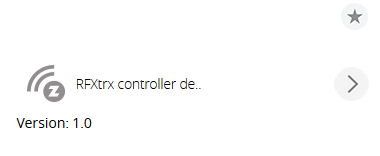
- Klick RFXtrx-inställningar och välj de protokoll du vill använda
- Klick Spara RFXtrx-inställningar knapp

Det var det, du är redo att börja använda VERA för att styra din

















